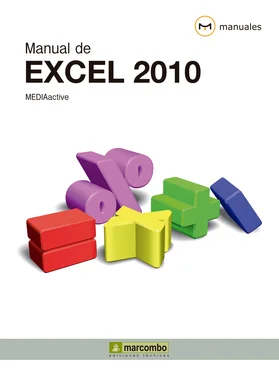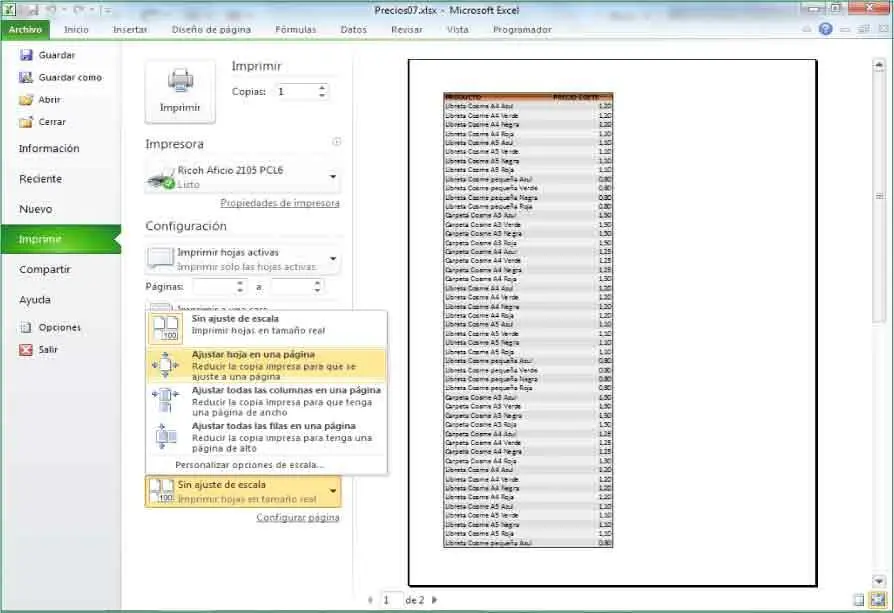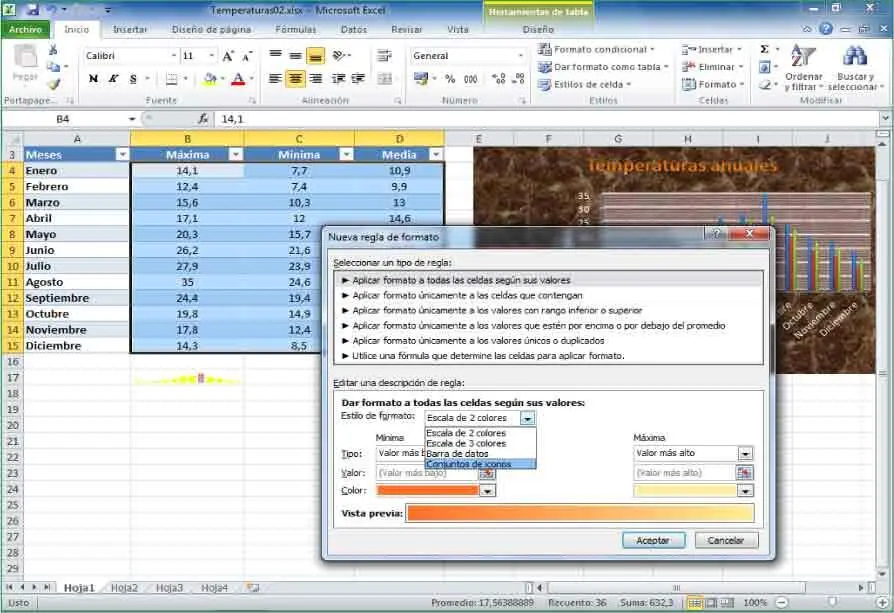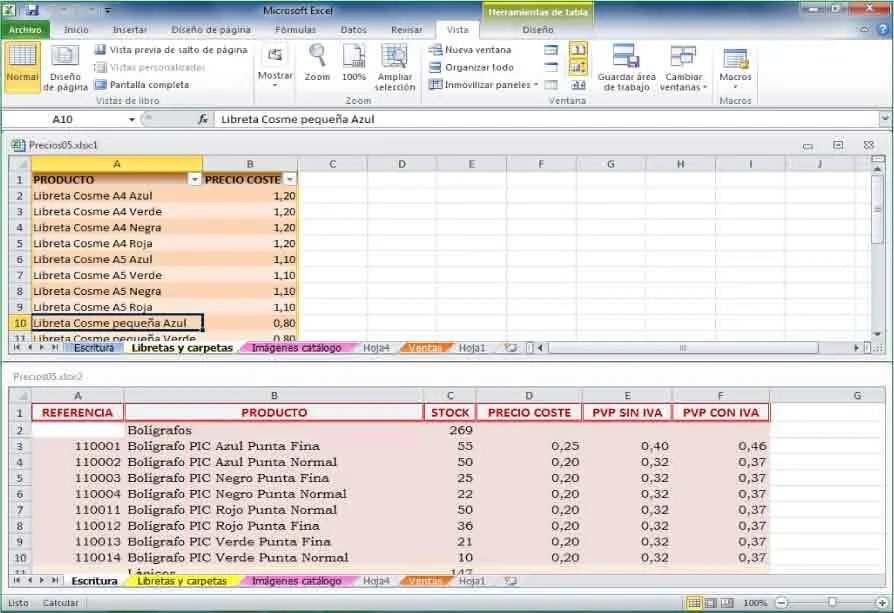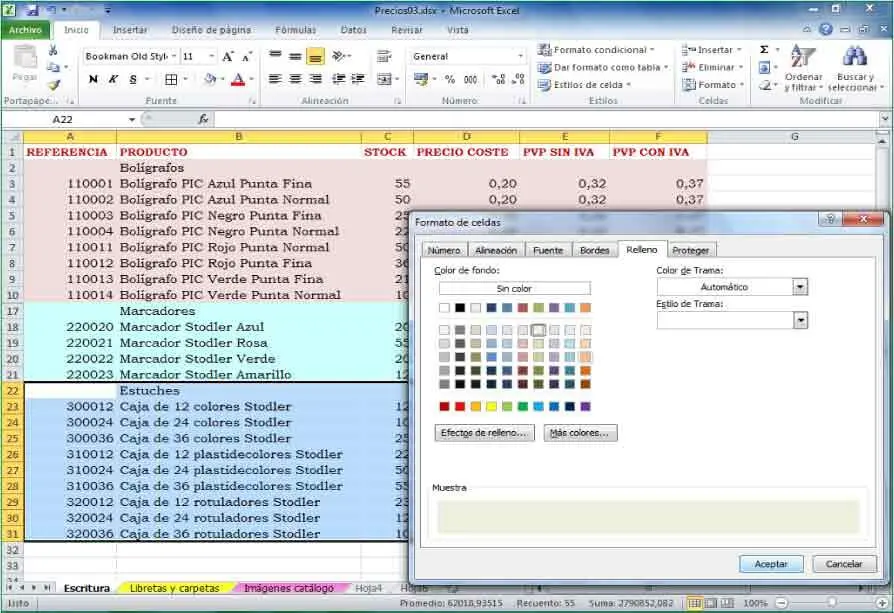Lección 52. Alineación y orientación
Lección 53. Control de texto
Lección 54. Aplicar bordes
Lección 55. Crear y aplicar estilos de celda
Lección 56. Ocultar celdas
Lección 57. Bloquear celdas
Insertar elementos
Introducción
Lección 58. Insertar encabezados y pies de página
Lección 59. Crear títulos con WordArt
Lección 60. Insertar imágenes
Lección 61. Insertar capturas de pantalla
Lección 62. Editar imágenes
Lección 63. Insertar hipervínculos
Lección 64. Insertar y editar formas
Lección 65. Insertar símbolos
Representar con gráficos
Introducción
Lección 66. Crear gráficos
Lección 67. Editar gráficos (I)
Lección 68. Editar gráficos (II)
Lección 69. Sustitución y eliminación de datos
Lección 70. Crear gráficos dinámicos
Lección 71. Insertar gráficos SmartArt
Lección 72. Editar gráficos SmartArt
Lección 73. Crear minigráficos en una celda
Lección 74. Editar minigráficos
Lección 75. Reglas de formato condicional
Trabajar con fórmulas
Introducción
Lección 76. Crear y editar una fórmula
Lección 77. Crear rangos
Lección 78. Usar rangos
Lección 79. Usar referencias
Lección 80. Precedencia
Lección 81. Celdas precedentes y celdas dependientes
Lección 82. Referencias circulares
Lección 83. Control de cálculo
Lección 84. La Ventana Inspección
Lección 85. Comprobación de errores
Lección 86. La fórmula Autocompletar
Trabajar con funciones
Introducción
Lección 87. El cuadro Insertar función
Lección 88. Cálculos con funciones
Lección 89. Cálculos matemáticos
Lección 90. La función Autosuma
Lección 91. Pegado especial: Fórmulas y formato
Lección 92. Funciones de texto
Lección 93. Funciones lógicas
Lección 94. Insertar ecuaciones
Opciones de desplazamiento y visualización
Introducción
Lección 95. Moverse por las hojas y por el libro
Lección 96. Inmovilizar paneles
Lección 97. Las diferentes vistas del libro
Lección 98. Aplicar zoom
Lección 99. Trabajar con varias ventanas
Lección 100. Organizar ventanas
Lección 101. Dividir ventanas
Lección 102. Configurar las líneas de división de la hoja
Lección 103. Crear una vista personalizada
Automatizar
Introducción
Lección 104. Crear y ejecutar una macro
Lección 105. Crear escenarios
Lección 106. Editar y usar escenarios
Lección 107. Habilitar complementos en Excel
Revisar y proteger
Introducción
Lección 108. Insertar comentarios
Lección 109. Revisar la ortografía
Lección 110. Opciones de Autocorrección
Lección 111. Buscar referencias y sinónimos y traducir
Lección 112. Proteger la hoja
Lección 113. Proteger la estructura del libro
Lección 114. Establecer una contraseña
Lección 115. Añadir una firma digital
Lección 116. Marcar el libro como final
Lección 117. Inspeccionar el documento
Lección 118. Comprobar accesibilidad
Lección 119. Comprobar compatibilidad
Lección 120. Recuperar documentos
Imprimir y compartir
Introducción
Lección 121. Crear un área de impresión
Lección 122. Configurar página
Lección 123. Insertar saltos de página
Lección 124. Otras opciones de impresión
Lección 125. Enviar por correo electrónico
Lección 126. Compartir un libro
Lección 127. Compartir en SkyDrive o SharePoint
Sin duda, el programa de creación y gestión de hojas de cálculo más conocido, utilizado y respetado en el mundo es Microsoft Office Excel. La versión a la que se dedica este manual, Excel 2010, presenta una interfaz de usuario renovada, en la que destacan especialmente la pestaña Archivo y la vista Backstage, y ofrece además nuevas utilidades que permiten analizar, compartir y administrar la información de manera sencilla y segura.
Con Excel 2010 es posible crear hojas de cálculo y aplicarles formato, obtener espectaculares gráficos con aspecto profesional a partir de los datos introducidos, compartir información de un modo seguro con clientes, socios o compañeros, ordenar y filtrar todo tipo de información, etc. En definitiva, se trata de una útil y sencilla herramienta que permite al usuario crear sus propios libros de cuentas. Su uso puede ser tanto personal (para gestionar y controlar los gastos de una casa) como profesional o empresarial (para tener al día las ventas de una empresa, las compras realizadas a los proveedores, etc.)
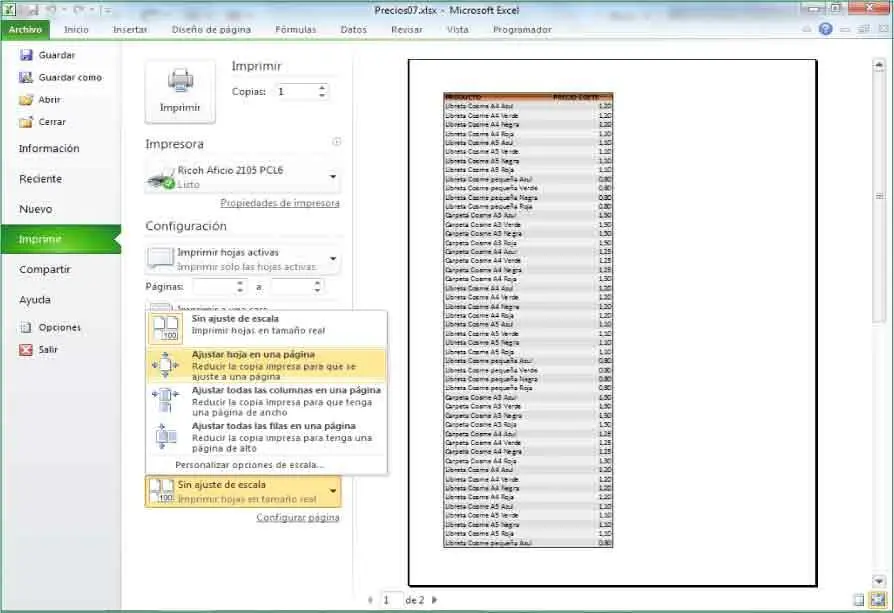
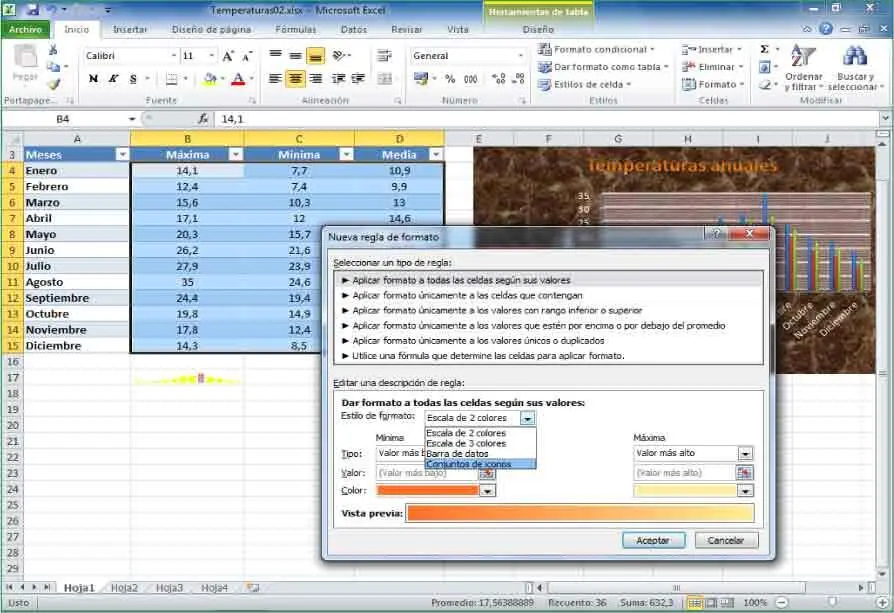
Además de las novedades en cuanto a su interfaz, que saltan a la vista al acceder a la aplicación, el nuevo Excel 2010 ofrece nuevas funciones que facilitan el intercambio de datos con otros usuarios, la gestión de la información, la creación de gráficos dinámicos, minigráficos, segmentaciones de datos, y la introducción y edición de imágenes, ecuaciones, diagramas, etc. Los ejercicios que componen este completo manual servirán al alumno para introducirse en el mundo de Excel 2010 y aprender a desenvolverse con sus principales herramientas. Una vez los haya completado, seguro que será capaz de utilizar el programa en su propio beneficio.
Nuestro método de aprendizaje
El método de aprendizaje en que se basa esta colección de manuales permite que el lector ejercite las funciones sobre el programa real desde el primer momento, pudiendo personalizar los ejercicios según sean sus necesidades o preferencias. Nuestro método se caracteriza por no dar nada por sabido guiando cuidadosamente al usuario desde los primeros pasos hasta el perfecto dominio del programa. Una serie de capturas de pantalla que acompañan a los ejercicios permiten asegurarse en todo momento de que el proceso se está ejecutando correctamente.
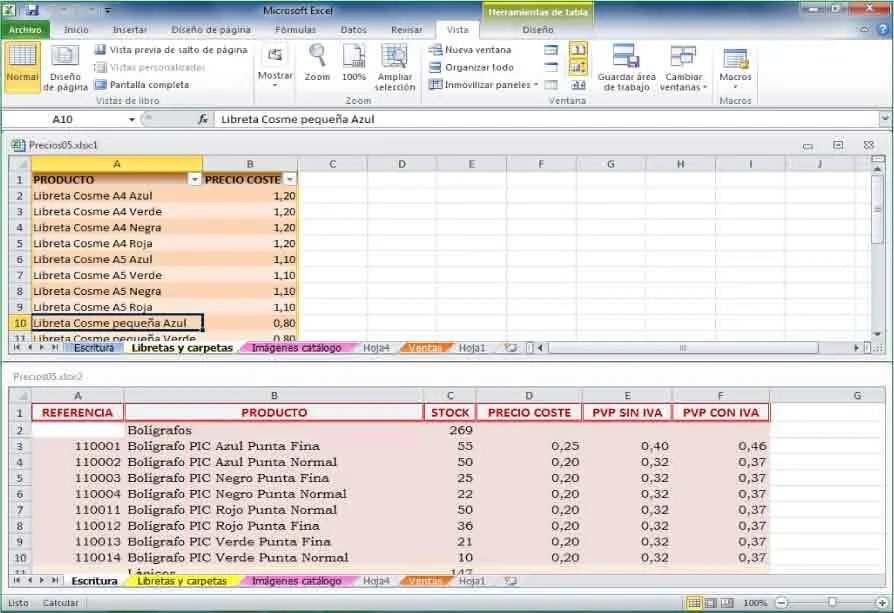
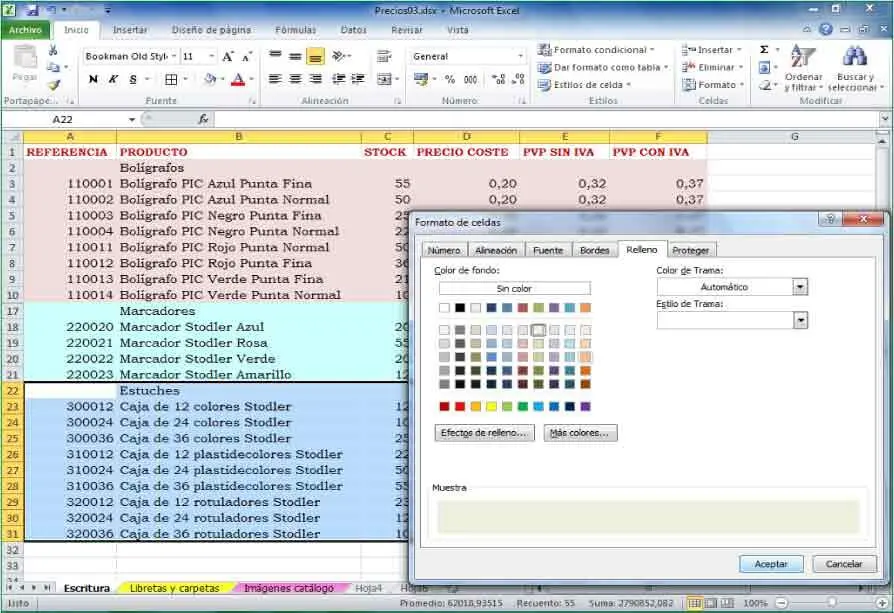
A lo largo de las lecciones que conforman el presente manual, no se trabajará con un único archivo sino que se utilizará más de uno, según la finalidad de las funciones presentadas. La continuidad en el proceso de creación que presentan muchas de las lecciones hacen que sea muy recomendable estudiarlas de forma ordenada y empezando por el principio, para así ir encontrando los documentos necesarios tal y como quedaron al ser manipulados por última vez. No obstante, con la finalidad de optimizar el curso y evitar la repetición innecesaria de procedimientos ya estudiados, algunos de los ejercicios parten de archivos de ejemplo ya creados. El lector puede optar en estos casos por realizar los ejercicios sobre un documento cualquiera creado y guardado por el alumno, o por descargar los archivos necesarios desde nuestra página Web. Es recomendable, a fin de no interrumpir el ritmo de estudio, descargarse todos los documentos necesarios y guardarlos en una carpeta del disco, antes de empezar la práctica.
Читать дальше